【金山文档官方正式版下载】金山文档官方正式版 v3.6.4 电脑正式版
软件介绍
金山文档官方版是一款可多人同时在线编辑文档的办公软件,可以有效的提高文档制作速度,提升工作效率。拥有全面的文档制作功能,如文字Word、表格Excel、演示PPT等,可以在很大程度上满足用户的办公需求。在线实时协作更是方便文档制作,只有有网络随时随地都能办公,增强了员工之间的合作效率。
更有海量文档模板,PPT模板可做参考使用,让你的文档比他人的更加优秀。工作资料云端保存,手机电脑多端访问,数据实时同步,方便又快捷。
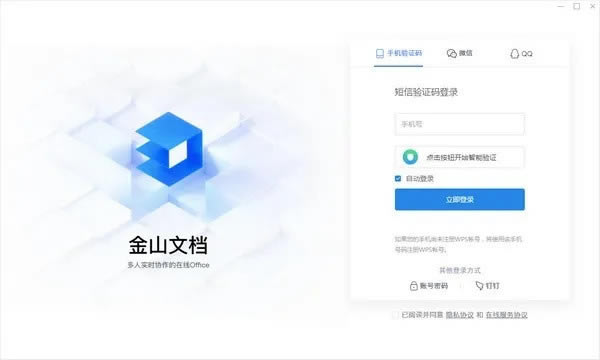
软件特色
【多人协作】
多人实时在线查看和编辑,一个文档,多人同时在线修改;实时保存历史版本,随时可以恢复到任何一个历史版本
【安全控制】
云端文件加密存储;由发起者指定可协作人之外,还可以设置查看/编辑的权限
【完全免费】
齐全的Office功能皆免费使用;还有上百份高效模板,免费提供
【支持超大文件】
支持最大60M的Office文件;超大表格文件、超大演示文件都可以放心使用
【纯网页,全平台】
无需下载,只需一个浏览器,随时随地创作和编辑文件;电脑、手机皆可流畅使用,不挑设备,带给你原汁原味Office编辑体验
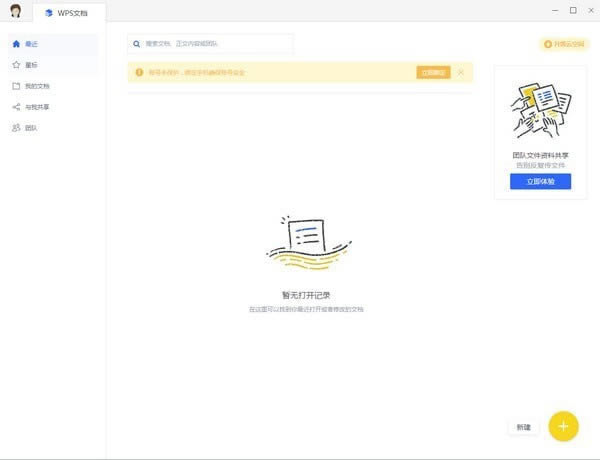
软件功能
多人实时协作编辑
填写表单、工作记录等,修改后自动保存,告别反复传文件
无需转换格式
完全兼容Office文档,免去繁琐导入步骤
更懂你的文档管理
工作资料保存于一处,多设备随时访问
文档及文件夹共享权限控制
设置不同成员查看或编辑权限,数据安全隔离
金山文档官方版怎么转换word文档
1.打开“金山文档”,点击“新建-文字”,可以新建一个空白文档,或者选择新建一个模板。
2.创建文档完成之后,点击“文件-下载”,选择一个要下载的位置。
3.点击“选择文件夹”,找到下载好的位置即可看到文件转换成Word文档了。
金山文档官方版怎样设置编辑权限
1.在及金山文档中框选区域,点击协作。
2.选择区域限制选项进入设置。
3.点击添加允许编辑区域,即将刚才框选的区域锁定。
4.点击自己及其他人即可选择编辑或查看的权限,点击完成编辑即可。
金山文档官方版如何到处excel文件
1.打开金山文档软件来到主页,点击页面右上角的文件按钮。
2.接着再点击面板里的另存为,将另存为的方式选择成Excel。
3.接着会弹出一个另存面板,在面板中输入文件名称点击保存按钮就可以导出文件了。
金山文档官方版怎么退出取消文档协作
文档发起者,当文档协作完成后,想取消共享
1.登录金山文档官网(https://kdocs.cn);
2.点击左侧「共享」Tab,并进入「我发出的文件」;
3.右键目标文档,确认后将取消共享,其他用户将无法再通过链接访问文档。
协作者填写完后,想退出共享
1.登录金山文档官网(https://kdocs.cn);
2.点击左侧「共享」Tab,并进入「我收到的文件」;
3.右键目标文档,确认后将退出共享,即可。
金山文档官方版如何开启多人在线编辑
1.打开金山文档app,在文档中点击右上角三横线,再点击分享。
2.在分享页面点击链接权限。
3.勾选任何人可编辑,点击确定,再去分享即可。
金山文档官方版怎么以文件格式发送
1.微信打开金山文档小程序,点击页面下方位置的【加号】。
2.在弹出来的窗口中,找到传统文档里面的【wps文字】并点击。
3.跳转到新建wps文字这个页面后,点击左上方位置的【新建空白文字】。
4.打开文字文稿页面后,根据需要在文档里面【编辑文字】。
5.把文档编辑完成之后,点击页面右上方位置的【三个横杠】图标。
6.在弹出来的选项窗口里面,找到下方位置的【下载】并点击。
7.将文档转换成(.docx)文件之后,点击页面底部的【发送给朋友】。
8.跳转到微信联系人列表之后,选择一个要发送文件的【微信好友】。
9.在弹出来的分享窗口中,选择【发送】这个选项并点击,就可以将文档以文件形式发送给好友。
金山文档官方版本更新
1.会议支持发起共享屏幕
2.会议语言质量和视频效果改善
3.修复已知问题
……
点击下载办公软件 >>本地高速下载
点击下载办公软件 >>百度网盘下载